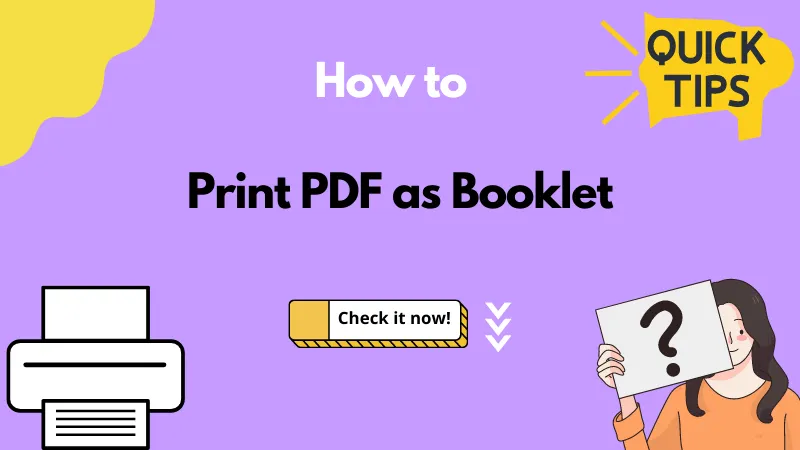Lidé chtějí tisknout propagační letáky pro své podnikání s vysoce kvalitními obrázky, aby správně předali poselství. To není možné na papíře velikosti A4 PDF běžně používaném pro tisk kvůli problémům s rozlišením. K tomuto účelu je potřeba převést velikost papíru z A4 PDF na A5, aby se dosáhlo požadovaného rozlišení grafiky v brožurách nebo letácích.
Studenti mohou také převádět PDF A4 na A5 pro své úkoly s více obrázky, aby dosáhli vysokého estetického vzhledu. Tento článek porovná A4 a A5 velikosti PDF a kroky k převodu A4 PDF na A5.
Část 1: Porovnání A4 a A5 Velikostí PDF
Velikost PDF A4 je nejběžněji používaná velikost papíru pro různé účely. Je to standardní velikost papíru používaná v domácnostech a kancelářích pro tisk něčeho. Naopak, velikost PDF A5 je poloviční velikost A4 a je použita výhradně v oblasti grafického designu. Estetika a rozlišení větších obrázků jsou udržovány na A5, nikoli na A4 velikosti PDF.
A4 má přibližně rozměry 8,3 x 11,7 palců, zatímco velikost papíru A5 je zhruba 5,8 x 8,3 palců. Lidé převádí A4 PDF na A5, aby se mohli soustředit na obrázek na první pohled, místo potřeby přiblížení.
Část 2: Jak Převést A4 PDF na A5 PDF?
UPDF je nejmodernější nástroj, který můžete použít k převodu A4 PDF na A5 pro brožury a jiné účely. Možnost změny velikosti papíru je k dispozici v UPDF před tiskem papíru. Existuje mnoho přednastavených možností velikosti papíru pro tisk, takže si můžete vybrat požadovanou. Tyto možnosti zahrnují A5, tabloidy, právní papíry a záznamníky pro výběr, abyste získali požadované výsledky velikosti papíru.
Navíc lze nastavit orientaci papíru z možností portrétu a krajiny. Uživatelé si mohou přizpůsobit velikost papíru z části pro velikost a manipulaci s papírem, než použijí přednastavené možnosti. Kromě toho můžete nastavit měřítko rozlišení a zmenšit nadměrnou stránku podle potřeby. Nyní si probereme kroky k převodu A4 na A5 PDF prostřednictvím UPDF:
Krok 1: Stáhněte UPDF a Importujte Soubor
Pro převod A4 PDF na A5 potřebujete nástroj UPDF na svém počítači. Nejprve nainstalujte UPDF do svého systému a prozkoumejte jeho funkce. Poté klikněte na tlačítko "Otevřít Soubor" z hlavního rozhraní nástroje a vyberte požadovaný soubor z knihovny pro převod na velikost A5.
Windows • macOS • iOS • Android 100% bezpečné
Krok 2: Přístup k Okno Tisku pro Importovaný Soubor
Po importu PDF dokumentu stiskněte možnost "Soubor" v levém horním rohu otevřeného okna pro přístup k rozbalovací nabídce. Nyní vyberte možnost "Tisk" ze spodní části nabídky pro otevření okna "Tisk".
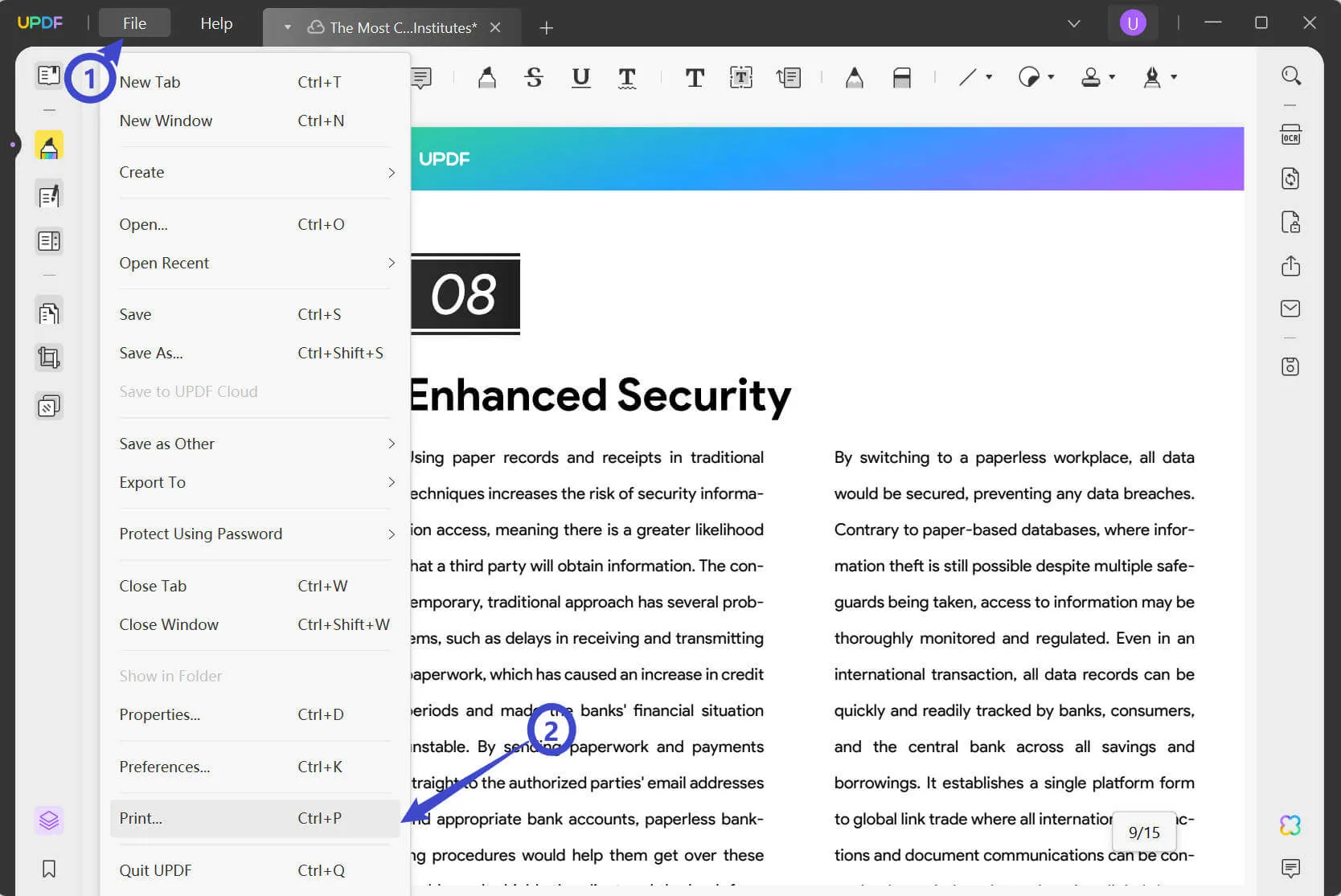
Krok 3: Nastavte Velikost Papíru A5 pro Tisk
Po otevření okna tisku klikněte na možnost "Velikost Papíru" v levém horním rohu pro otevření rozbalovacího seznamu. Poté z této nabídky vyberte velikost papíru "A5", Microsoft Print to PDF jako tiskárnu a stiskněte tlačítko "Tisknout" pro získání tisku požadovaného souboru.
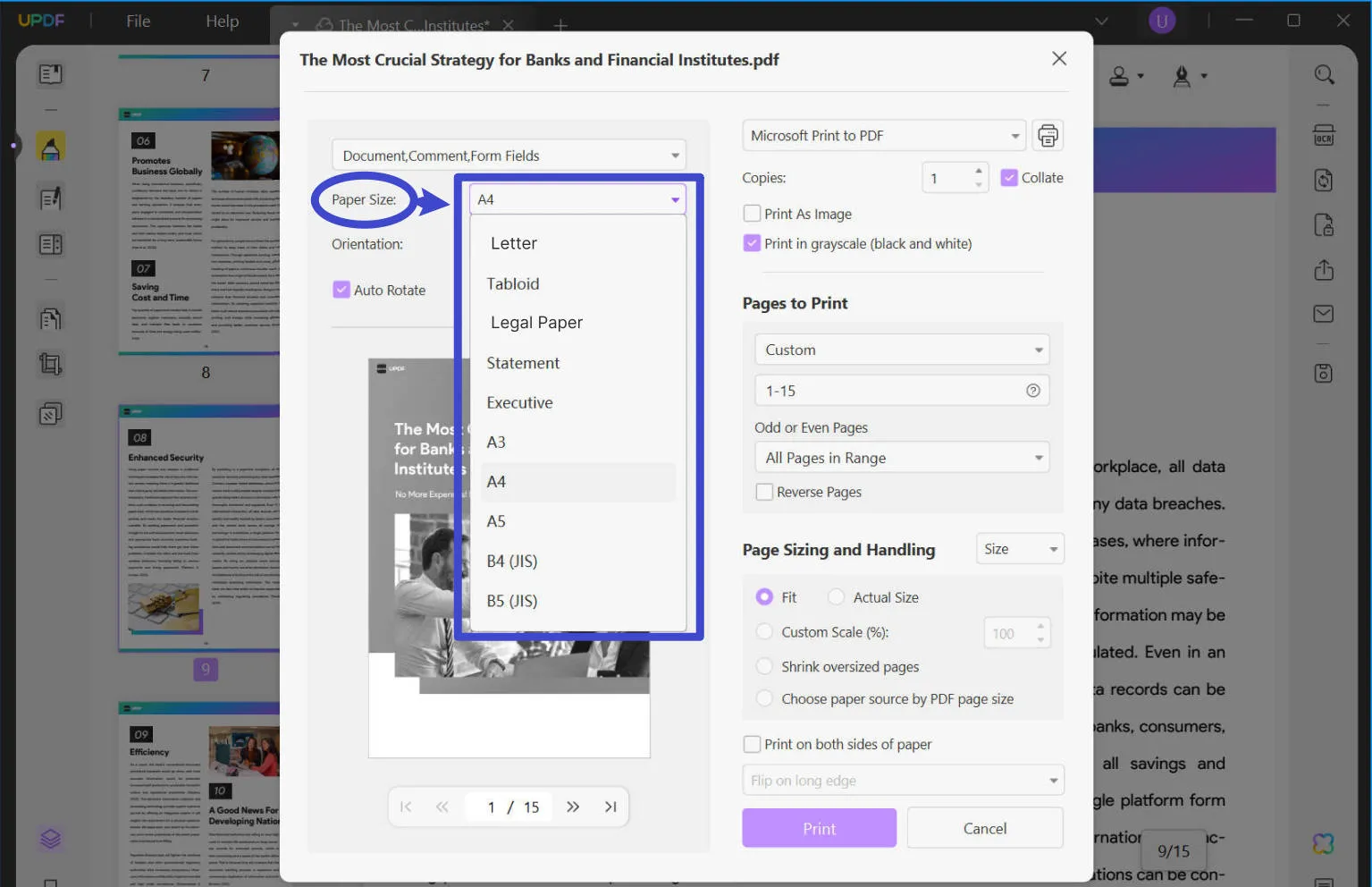
Tipy pro Úpravy: Uživatel může dále přizpůsobit nastavení pro dosažení požadovaných výsledků na papíře velikosti A5. Tyto změny lze provést kliknutím na nástroj "Oříznout Stránku" na levé straně hlavního okna. Poté zadejte požadované hodnoty v dalším pravém panelu a klikněte na tlačítko "Oříznout".
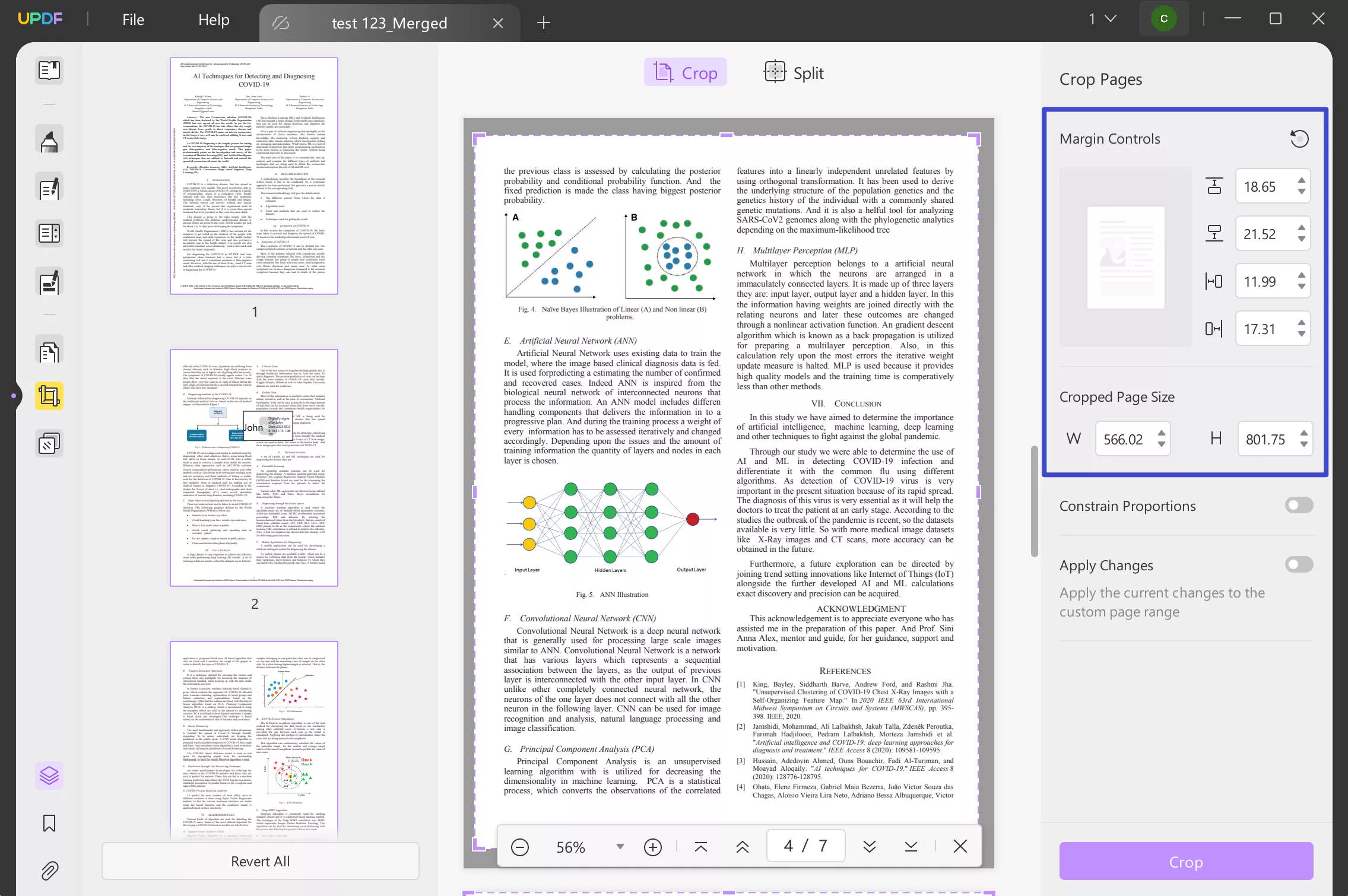
Část 3: Jak mohu hromadně změnit velikost PDF z A4 na A5?
Uživatelé mohou použít hromadnou možnost UPDF pro převod A4 PDF na A5 pro několik souborů současně, spíše než jednotlivě. Kromě toho to šetří čas studentům a profesionálům na změnu všech souborů v několika krocích pomocí funkce hromadného tisku. Kroky jsou snadné a soubor lze převést na velikost A5, i pro začátečníky. Kroky k převodu hromadné velikosti PDF z A4 na A5 jsou uvedeny níže:
Krok 1: Nainstalujte UPDF pro přístup k hromadné možnosti
Nainstalujte UPDF do svého systému pro hromadnou změnu velikosti PDF z A4 na A5. Po spuštění UPDF ve vašem systému přistupte k jeho hlavnímu rozhraní. Poté klikněte na možnost "Hromadně" v pravém horním rohu hlavního rozhraní pro prozkoumání dalších možností.

Krok 2: Vyberte možnost Tisk pro import potřebných souborů
Z nového okna vyberte možnost "Tisk" z ostatních možností, které se objeví po přístupu k hromadné možnosti. Poté importujte všechny PDF soubory, které chcete převést z A4 na A5 PDF velikost kliknutím na tlačítko "Přidat soubory".
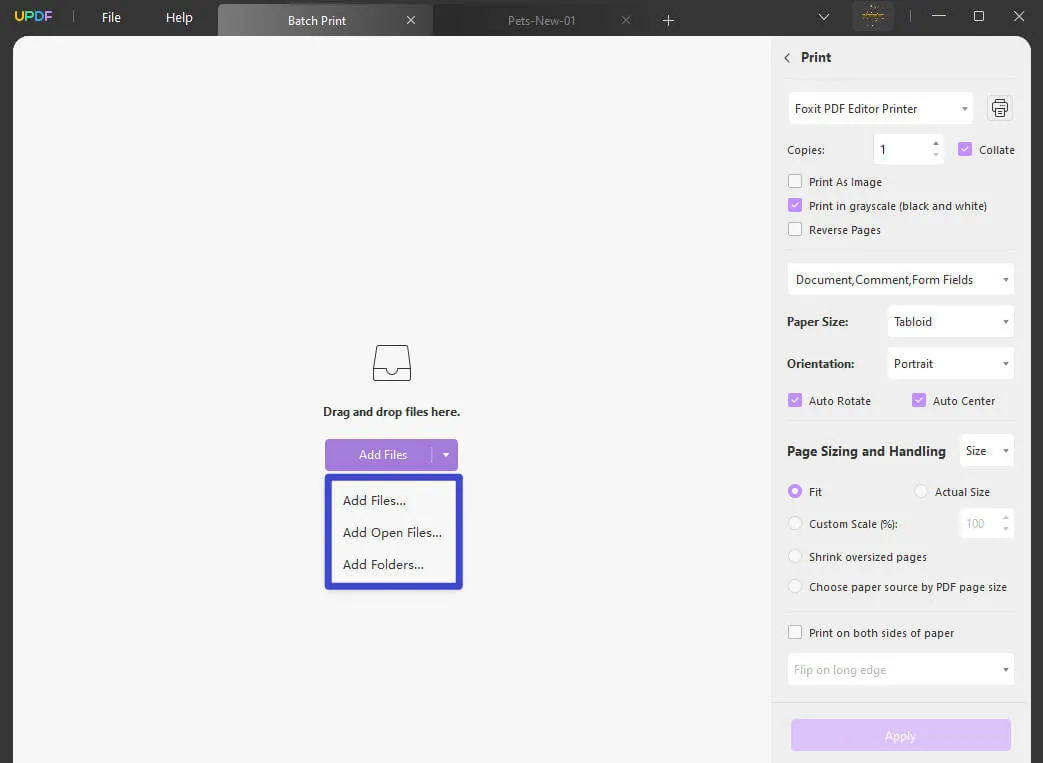
Krok 3: Upravte změny a aplikujte je na převod A4 na A5
Po importu více souborů uvidíte panel na pravé straně s možnostmi pro úpravy. Nejprve vyberte možnost "A5" z rozbalovacího menu "Velikost papíru". Poté vyberte orientaci souboru a zvolte "Microsoft na PDF" z rozbalovacího menu "Tiskárna". Nyní klikněte na tlačítko "Aplikovat" pro finalizaci všech změn v souboru.
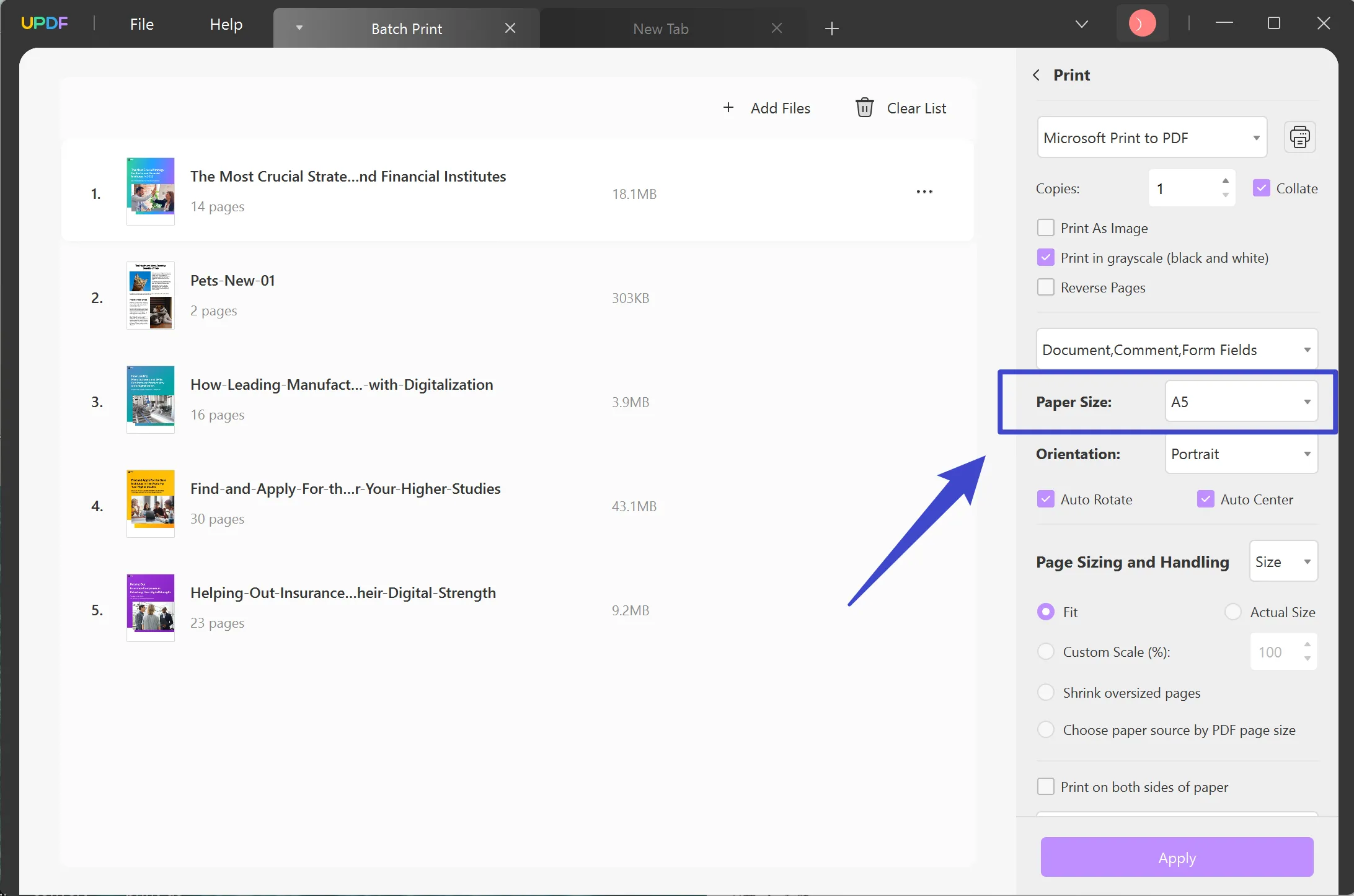
Další klíčové funkce UPDF
- Úprava PDF: Uživatel může upravit PDF soubor s úprava PDF funkcí UPDF. Můžete upravit text, obrázek a dokonce i odkaz v PDF souboru pro získání požadovaných změn. Navíc studenti mohou použít tento silný PDF nástroj k přidání záhlaví, pozadí a zápatí do svých úkolů.
- Převod PDF: Můžete převést PDF soubor do jiného formátu bez jakýchkoli změn s funkcí převodu PDF tohoto efektivního nástroje. Uživatelé mohou převést PDF do formátu Word, PPT a Excel jen jedním kliknutím. Také PDF soubory mohou být snadno převedeny do různých formátů obrazových souborů.
- Ochrana PDF: Důležitá data v PDF souboru mohou být zabezpečena funkcí ochrany PDF UPDF. Uživatelé mohou chránit data specifickými hesly, aby se zabránilo jakémukoli neoprávněnému přístupu. Kromě toho nikdo nemůže upravovat, tisknout nebo sdílet uzamčený soubor.
- UPDF AI: Uživatel může shrnovat, přepisovat a vysvětlovat obsah s funkcí UPDF AI. Tato pokročilá funkce zjednodušuje složitá data pomocí nejnovější technologie. Kromě toho šetří čas studentům tím, že extrahuje smysluplné informace z dlouhých souborů.
Chcete-li zažít všechny tyto fantastické funkce tohoto editačního nástroje, stáhněte si UPDF stisknutím tlačítka "Free Download" a upgradujte na UPDF Pro a maximalizujte svou schopnost tisknout PDF soubory.
Windows • macOS • iOS • Android 100% bezpečné
Závěr
Stručně řečeno, tento článek je podrobným průvodcem pro převod PDF formátu A4 na A5. Uživatelé mohou převést PDF ve formátu A4 na A5, aby zachovali rozlišení obrázků v souboru, který je používán pro propagační letáky. Kromě toho mají uživatelé také možnost převést více souborů na PDF formátu A5 současně pomocí tiskárny UPDF. Takže si stáhněte UPDF a užijte si funkce tohoto vynikajícího nástroje pro tisk. Navíc si prohlédněte podrobnou recenzi iGeeksBlog tohoto multifunkčního nástroje.
 UPDF
UPDF
 UPDF pro Windows
UPDF pro Windows UPDF pro Mac
UPDF pro Mac UPDF pro iOS
UPDF pro iOS UPDF pro Android
UPDF pro Android UPDF AI Online
UPDF AI Online UPDF Sign
UPDF Sign Upravit PDF
Upravit PDF Anotovat PDF
Anotovat PDF Vytvořit PDF
Vytvořit PDF PDF formuláře
PDF formuláře Upravit odkazy
Upravit odkazy Konvertovat PDF
Konvertovat PDF OCR
OCR PDF do Wordu
PDF do Wordu PDF do obrázku
PDF do obrázku PDF do Excelu
PDF do Excelu Organizovat PDF
Organizovat PDF Sloučit PDF
Sloučit PDF Rozdělit PDF
Rozdělit PDF Oříznout PDF
Oříznout PDF Otočit PDF
Otočit PDF Chránit PDF
Chránit PDF Podepsat PDF
Podepsat PDF Redigovat PDF
Redigovat PDF Sanitizovat PDF
Sanitizovat PDF Odstranit zabezpečení
Odstranit zabezpečení Číst PDF
Číst PDF UPDF Cloud
UPDF Cloud Komprimovat PDF
Komprimovat PDF Tisknout PDF
Tisknout PDF Dávkové zpracování
Dávkové zpracování O UPDF AI
O UPDF AI Řešení UPDF AI
Řešení UPDF AI AI Uživatelská příručka
AI Uživatelská příručka Často kladené otázky o UPDF AI
Často kladené otázky o UPDF AI Shrnutí PDF
Shrnutí PDF Překlad PDF
Překlad PDF Chat s PDF
Chat s PDF Chat s AI
Chat s AI Chat s obrázkem
Chat s obrázkem PDF na myšlenkovou mapu
PDF na myšlenkovou mapu Vysvětlení PDF
Vysvětlení PDF Akademický výzkum
Akademický výzkum Vyhledávání článků
Vyhledávání článků AI Korektor
AI Korektor AI Spisovatel
AI Spisovatel AI Pomocník s úkoly
AI Pomocník s úkoly Generátor kvízů s AI
Generátor kvízů s AI AI Řešitel matematiky
AI Řešitel matematiky PDF na Word
PDF na Word PDF na Excel
PDF na Excel PDF na PowerPoint
PDF na PowerPoint Uživatelská příručka
Uživatelská příručka UPDF Triky
UPDF Triky FAQs
FAQs Recenze UPDF
Recenze UPDF Středisko stahování
Středisko stahování Blog
Blog Tiskové centrum
Tiskové centrum Technické specifikace
Technické specifikace Aktualizace
Aktualizace UPDF vs. Adobe Acrobat
UPDF vs. Adobe Acrobat UPDF vs. Foxit
UPDF vs. Foxit UPDF vs. PDF Expert
UPDF vs. PDF Expert



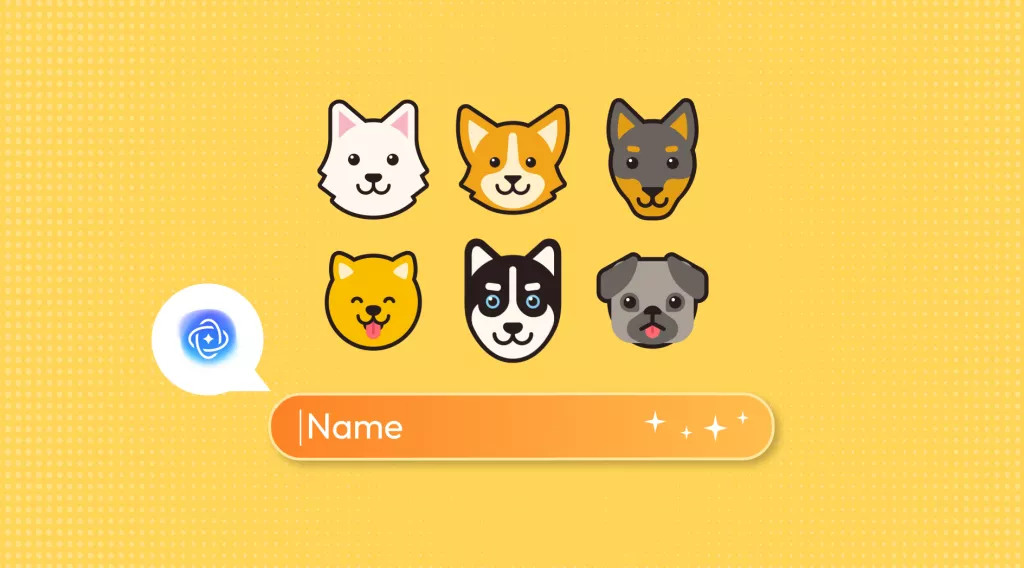

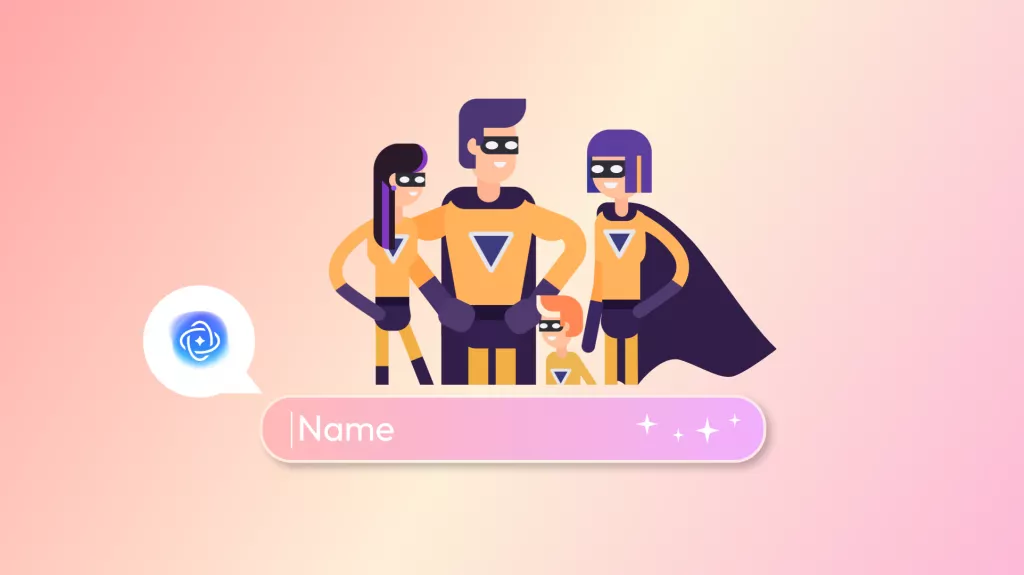

 Lizzy Lozano
Lizzy Lozano